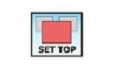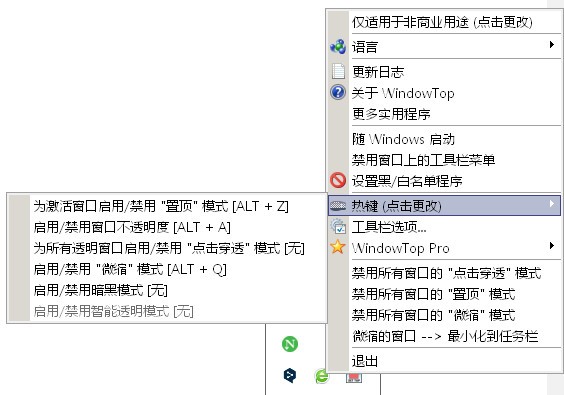WindowTop最新版是一款应用广泛的窗口管理增强工具。WindowTop最新版软件可以对任意窗口的透明度进行设置。WindowTop中文版还可以直接对任意程序窗口的透明度进行设置,强制让其拥有「背景透明」的效果,用户使用用下拉菜单中的第一个按钮即可对窗口的透明度进行调整。
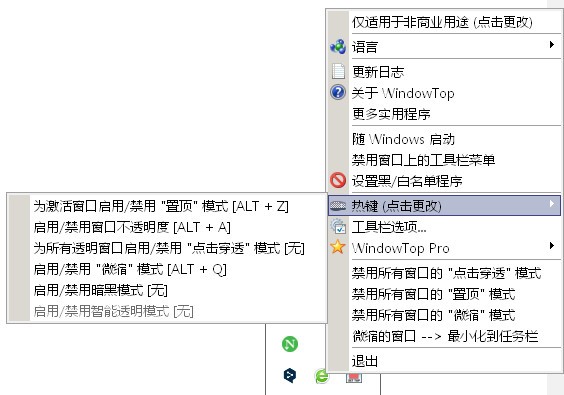
WindowTop软件介绍
WindowTop是一款Windows上使用的窗口管理增强工具,支持Win7及以上系统,将当前窗口设置在顶部,使其变暗,应用透明性,缩小它,等等!
WindowTop功能介绍
将窗口置于顶部
从工具栏菜单轻松在顶部设置任何窗口
通过点击
只看到没有互动的窗口
设置透明度
从工具栏菜单中的滑块轻松设置窗口透明度,并立即查看结果
设置背景
将窗口的令人讨厌的白色背景替换为桌面背景,以获得更好的用户体验
适合编码
透明的代码编辑器非常有用,这要归功于软件中的AERO功能。 这使您可以直接在代码后面看到代码的结果。 此解决方案使两个窗口彼此重叠,而不是使两个窗口彼此相邻。
模糊窗口
模糊窗口后面的内容以使文本更清晰
实时缩略图预览
在工作时在小视图框中观看视频/窗口您可以缩小窗口并通过右键单击缩小框并选择“启用实时预览”来启用实时预览。
更好的黑暗/阅读模式
更好的黑暗模式,该模式不会反转图像的颜色,并且在窗口已经黑暗时会自动关闭
保存窗口配置
无需每次在选定窗口中手动启用某些功能
WindowTop软件特色
在窗口的标题栏中添加直观的菜单
该软件包包含适用于x86和x64体系结构的安装程序文件,以及可移植的版本,以防您想在旅途中轻松使用它。您不必重新启动计算机即可正常工作,并且首次启动会询问在到达桌面时Windows开始准备就绪时是否始终运行该程序。
该应用程序旨在通过许多窗口来增强您的工作,并且有几个功能可供您使用。可通过附加在每个窗口标题栏上的新菜单访问这些文件。菜单选项仅在鼠标悬停时显示,并且可以在标题栏上移动容器。
启用透明度和最高优先级
您可以使用的甚至定义程序名称的功能之一就是可以使窗口停留在其他所有内容之上。可以在任何窗口中启用此功能,并从任务栏图标中禁用所有功能。
另一方面,您可以使用专用的滑块来启用窗口的透明度,以调整强度。如果您只想将其用作信息,则可以使窗口单击。标题栏按钮用于切换相应功能。
列表中的另一个功能主要针对舒适的阅读。它尝试将窗口的配色方案更改为类似的Windows 10深色主题。它适用于大多数窗户,并且所创建的对比度恰好可以防止眼睛疲劳。这些功能也可以通过焦点窗口的热键命令来激活。
此外,可以将窗口缩小到常规缩略图的尺寸。然后可以在桌面上移动它,并具有最高优先级。按下按钮将恢复窗口大小。此方法极大地增强了在拥挤空间中的多个窗口或单个监视器上的工作。
如果在后台发生了有趣的事情,该应用程序允许您将透明度应用于窗口。当您需要多个活动窗口,但又适合不一定需要窗口焦点的活动(例如视频或幻灯片)时,这可以提供帮助。
考虑到所有因素,我们可以说WindowTop是一个简单的应用程序,它可以对桌面窗口进行一些调整。可以启用和调整透明度,单击窗口,强制其停留在其他所有内容之上,或者切换到适合阅读的暗模式。
WindowTop安装步骤
1.在华军软件宝库下载WindowTop最新版软件包

2.解压WindowTop软件,运行“EXE.文件”

3.双击打开,进入WindowTop软件界面
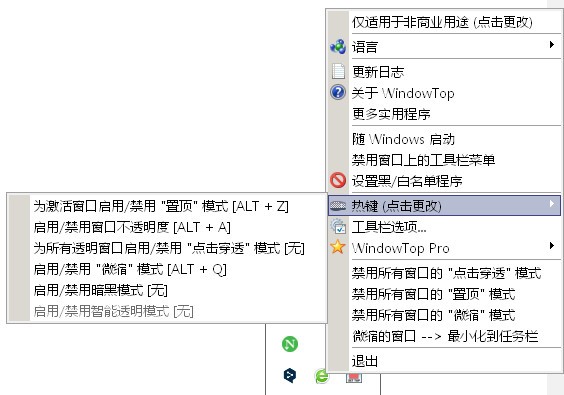
4. 此软件为绿色版,无需安装即可使用
WindowTop使用方法
1、运行WindowTop,弹出如下的您是否想要使用专业版的提示,您可以根据需要选择是否使用,点击【关闭】可直接使用免费版。
2、运行WindowTop后,自动隐藏在托盘,右击可以呼出操作窗口。
3、支持将程序设置为随windows启动。
4、支持禁用窗口上的工具栏菜单。
5、支持设置黑/白名单程序。
6、点击热键,可以查看对应操作的热键,并支持修改热键。
7、在工具栏选项下,可以设置最大按钮数、动态工具栏背景颜色、菜单按钮。
8、其还提供了禁用所有窗口的“点击穿透"模式、禁用所有窗口的"置顶模式"等多种功能。
WindowTop使用说明
WindowTop快捷键位
将窗口设置在顶部[ALT+Z]。
将窗口设置为透明[ALT+A]。
激活当前窗口的Aero功能(无默认热键)。
将窗口设置为暗色(无默认热键)。
点击透明窗口
缩小窗口,而不是最小化[ALT+Q]。
将窗口设置为暗色[ALT+W]。
WindowTop更新日志
1. 优化的脚步从未停止!
2. 更多小惊喜等你来发现~
华军小编推荐:
WindowTop功能和官方出品的一样齐全,界面更加美观大方,设计更完善,不断满足用户的需求欢迎下载。感兴趣的还可以下载{recommendWords}